이 문서에서는 Compute Engine VM 인스턴스, 온프레미스, 다른 클라우드 제공업체의 SAP 호스트 시스템 또는 Google Cloud외부의 다른 환경에 ABAP SDK for Google Cloud 온프레미스 또는 클라우드 버전을 설치하고 구성하는 방법을 보여줍니다.
이 문서는 SAP 관리자, Google Cloud 관리자, 기타 SAP 및 Google Cloud 보안 전문가를 대상으로 합니다.
개요
ABAP SDK for Google Cloud는 개발자가 ABAP를 사용하여 Google Cloud API에 프로그래매틱 방식으로 액세스할 수 있는 클라이언트 라이브러리를 제공합니다. 이러한 클라이언트 라이브러리는 필수적인 함수를 재사용 가능한 구성요소로 캡슐화하여 개발자가 작성해야 할 코드의 양을 줄입니다. ABAP SDK for Google Cloud가 제공하는 클라이언트 라이브러리의 전체 목록은 ABAP SDK for Google Cloud 클라이언트 라이브러리를 참고하세요.
ABAP 개발자는 Vertex AI, Document AI Warehouse, BigQuery, Dataproc, Pub/Sub, Google Workspace API, Google Maps Platform과 같은 다양한 Google Cloud서비스를 사용하여 ML 및 AI 기반 솔루션을 빌드하고 배포할 수 있습니다.
SAP와 Google Cloud API 간의 통신을 위해 ABAP SDK for Google Cloud는 TLS/SSL과 함께 HTTPS 프로토콜을 사용합니다.
솔루션 및 가속기
ABAP SDK for Google Cloud 온프레미스 또는 클라우드 버전은 다음 솔루션과 액셀러레이터를 제공합니다.
ABAP용 Vertex AI SDK: Google Cloud의 Vertex AI 플랫폼과 상호작용할 수 있습니다. ABAP용 Vertex AI SDK에 대한 자세한 내용은 ABAP용 Vertex AI SDK 개요를 참고하세요.
BigQuery AI 및 ML SDK for ABAP: ABAP 애플리케이션 및 ABAP 기반 AI 에이전트에서 BigQuery의 AI 및 ML 기능을 사용할 수 있습니다. SDK는 ABAP 환경에서 다음 기능을 제공합니다.
- Gemini를 사용하여 BigQuery에서 엔터프라이즈 데이터를 분석합니다.
- BigQuery에서 엔터프라이즈 데이터의 임베딩을 생성하고 관리하여 BigQuery를 저비용 벡터 데이터베이스로 만드세요.
- 유사성 검색을 위해 또는 모델을 RAG하기 위해 BigQuery에서 기업 데이터에 대한 벡터 검색을 실행합니다.
자세한 내용은 ABAP용 BigQuery AI 및 ML SDK 개요를 참고하세요.
SAP용 BigQuery 툴킷: SAP Landscape Transformation Replication Server 없이 SAP 테이블에서 BigQuery로 프로그래매틱 방식으로 데이터를 복제할 수 있습니다. 자세한 내용은 SAP용 BigQuery 툴킷 개요를 참고하세요.
SAP용 비즈니스 이벤트 도구 키트: 이벤트 기반 아키텍처를 통해 SAP를 Google Cloud및 기타 비즈니스 시스템과 통합할 수 있으며 최소한의 구성이 필요합니다. 이벤트 표준화를 위해 툴킷은 SAP 이벤트를 업계 표준 CloudEvents 사양으로 인코딩할 수 있는 기본 제공 모듈을 제공합니다. 그런 다음 이러한 표준화된 이벤트를 Pub/Sub, Cloud Run 함수, Firebase 클라우드 메시징 (FCM), 통합 커넥터와 같은Google Cloud 서비스의 사전 빌드된 타겟에 게시할 수 있습니다. 자세한 내용은 SAP용 비즈니스 이벤트 도구 키트를 참고하세요.
SAP용 콘텐츠 저장소로서의 Cloud Storage: Cloud Storage를 SAP용 콘텐츠 저장소로 구현할 수 있습니다. Cloud Storage는 PDF, 이미지와 같은 다양한 파일 유형을 저장하고 비즈니스 데이터를 보관처리하기 위한 SAP 관련 데이터 스토리지 요구사항을 처리할 수 있습니다. 자세한 내용은 SAP용 콘텐츠 저장소로 Cloud Storage 구현을 참고하세요.
시작하기 전에
ABAP SDK for Google Cloud를 설치하기 전에 다음을 수행합니다.
Google Cloud를 처음 사용하는 경우 https://cloud.google.com에서 계정을 만드세요.
아직 Google Cloud 프로젝트가 없으면 프로젝트를 만듭니다.
프로젝트에 결제가 사용 설정되어 있는지 확인합니다. 자세한 내용은 프로젝트 결제 상태 확인을 참조하세요.
사용 중인 SAP 소프트웨어 버전이 ABAP SDK for Google Cloud에서 지원되는지 확인합니다. 자세한 내용은 SAP 소프트웨어 버전 요구사항을 참조하세요.
SAP 소프트웨어 버전 요구사항
SAP_BASIS 702 이상으로 SAP NetWeaver에서 실행되는 SAP 시스템에 ABAP SDK for Google Cloud를 설치할 수 있습니다. 여기에는 다음과 같은 다양한 SAP 시스템이 포함됩니다.
- SAP ERP 6.0(ECC)
- S/4HANA 1909 이상
- SAP Business Warehouse (BW)
- SAP Landscape Transformation Replication Server(SLT)
- SAP Customer Activity Repository (CAR)
SAP UI 부가기능
ABAP SDK for Google Cloud는 SAP 사용자 인터페이스 (UI) 부가기능을 사용하여 ABAP 데이터를 JSON 형식으로 직렬화합니다.
/UI2/CL_JSON 클래스에 최신 수정사항이 구현되었는지 확인합니다.
/UI2/CL_JSON 클래스 속성 version은 버전 12 이상이어야 합니다.
자세한 내용은 SAP Note 2798102 - /UI2/CL_JSON 수정 - PL12를 참고하세요.
/UI2/CL_JSON 클래스 속성을 확인하려면 다음을 실행하세요.
- SAP GUI에서 트랜잭션 코드
SE24를 실행합니다. - 클래스 이름으로
/UI2/CL_JSON를 입력합니다. 다음 사항을 확인하세요.
/UI2/CL_JSON클래스 속성은 SAP 시스템에서 사용할 수 있어야 합니다.- 클래스 속성
version은 버전 12 이상이어야 합니다.
SAP UI 부가기능은 SAP NetWeaver 버전과 호환되어야 합니다.
소프트웨어 구성요소 버전을 확인하려면 다음 단계를 따르세요.
- SAP GUI에서 메뉴 바로 이동합니다.
시스템 > 상태를 선택합니다.
SAP 시스템 상태에는 SAP 시스템에 설치된 소프트웨어 구성요소의 버전이 표시됩니다.
다음 표에서는 SAP 소프트웨어 구성요소에 필요한 최소 버전을 지정합니다.
SAP 소프트웨어 구성요소 출시 최소 지원 팩 UI_700 200 SAPK-20016INUI700SAP_UI 750 SAPK-75017INSAPUISAP_UI 750 SAPK-75016INSAPUISAP_UI 752 SAPK-75209INSAPUISAP_UI 753 SAPK-75306INSAPUISAP_UI 754 SAPK-75402INSAPUI
SAP UI 부가기능 호환성에 대한 상세 설명은 다음을 참조하세요.
Google Cloud에 대한 네트워크 연결 설정
SAP 워크로드가 Google Cloud에서 실행되지 않는 경우에는 귀하 또는 네트워크 관리자가 Google Cloud에 대해 대역폭이 높고 지연 시간이 짧은 보안 연결을 설정해야 합니다.
공개 인터넷을 통해 Google Cloud API에 액세스할 수 있습니다. 자세한 내용은 Cloud API 정보를 참고하세요. SAP 서버에 공개 인터넷 액세스 권한이 없으면 다음 방법 중 하나를 사용하여 Google Cloud 에 연결합니다.
연결을 구성하려면 적절한 Google Cloud 네트워크 연결 제품에서 제공되는 안내를 따르세요. 제품마다 각 시나리오에 따라 지침이 다르므로 문서를 검토하고 자신의 시나리오에 맞는 안내를 따르세요.
SAP 워크로드가 Google Cloud에서 실행되는 경우 ABAP SDK for Google Cloud가 기본 VPC 네트워크를 사용합니다.
ABAP SDK for Google Cloud 설치
ABAP SDK for Google Cloud는 전송 파일 형식으로 제공됩니다. ABAP SDK for Google Cloud를 설치하려면 SDK 전송 파일을 SAP NetWeaver로 가져와야 합니다.
ABAP SDK for Google Cloud의 전송 파일을 SAP 시스템으로 가져오는 중에 SAP의 전송 검토 또는 가져오기 대기열 관리와 같은 문제가 발생하면 Cloud Customer Care에 문의하여 지원을 받으세요. 고객 관리에 문의하는 방법에 대한 자세한 내용은 Google Cloud기반 SAP 지원 받기를 참고하세요.
전송 파일을 SAP 시스템으로 가져올 때 Requests do not match the component version
of the target system 오류 메시지가 표시될 수 있습니다. 이 문제를 해결하려면 전송 파일을 다시 가져오세요. 다시 가져오는 동안 전송 요청 가져오기 화면에서 옵션 탭으로 이동한 다음 잘못된 구성요소 버전 무시 체크박스를 선택합니다.
ABAP SDK for Google Cloud가 이미 설치되어 있고 SDK를 최신 버전으로 업데이트해야 하는 경우 ABAP SDK for Google Cloud 업데이트를 참고하세요.
다운로드 포털에서 전송 파일이 포함된 설치 패키지를 다운로드합니다.
ABAP SDK for Google Cloud 전송 파일을 SAP Server 전송 가져오기 디렉터리에 복사합니다.
핵심 ABAP SDK for Google Cloud 기능을 가져오려면 다음 전송 파일을 복사해야 합니다.
/usr/sap/trans/cofiles/K900457.GM1/usr/sap/trans/data/R900457.GM1이러한 전송 파일에는 클라이언트 라이브러리 클래스, 솔루션 및 액셀러레이터, 토큰, API 키, 워크로드 아이덴티티 제휴의 인증 클래스가 포함됩니다.
OAuth 2.0 클라이언트 사용자 인증 정보로 인증하려면 다음 전송 파일을 복사하세요.
/usr/sap/trans/cofiles/K900459.GM1/usr/sap/trans/data/R900459.GM1이러한 전송 파일은 OAuth 2.0 클라이언트 사용자 인증 정보 기반 인증 이외의 추가 기능을 제공하지 않습니다. OAuth 2.0 클라이언트 사용자 인증 정보 기반 인증의 경우 먼저 핵심 ABAP SDK for Google Cloud 기능의 전송 파일을 가져온 후 OAuth 2.0 클라이언트 사용자 인증 정보의 전송 파일을 가져옵니다.
OAuth 2.0 클라이언트 사용자 인증 정보를 사용하려면 SAP 시스템에서 OAuth 2.0을 지원해야 합니다. OAuth 2.0을 지원하는 SAP 시스템에 대한 정보는 SAP Note 3041322 - OAuth 2.0 Client: Downport of grant type Client Credentials(OAuth 2.0 클라이언트: 권한 부여 유형 클라이언트 사용자 인증 정보의 다운포트)를 참조하세요.
SAP 시스템으로 전송 파일을 가져오려면 SAP GUI에서 트랜잭션 코드
STMS_IMPORT또는STMS를 사용하세요./GOOG/ABAP_SDK패키지의 모든 객체가 활성 상태이고 일치하는지 확인합니다.- SAP GUI에서 트랜잭션 코드
SE80를 입력합니다. - 패키지 선택기에서
/GOOG/ABAP_SDK를 선택합니다. - 객체 이름 필드에서
/GOOG/ABAP_SDK패키지를 마우스 오른쪽 버튼으로 클릭한 후 확인 > 패키지 확인 > 패키지 객체(하위 패키지 포함)를 선택합니다. 목록 보기로 전환 아이콘을 클릭합니다.
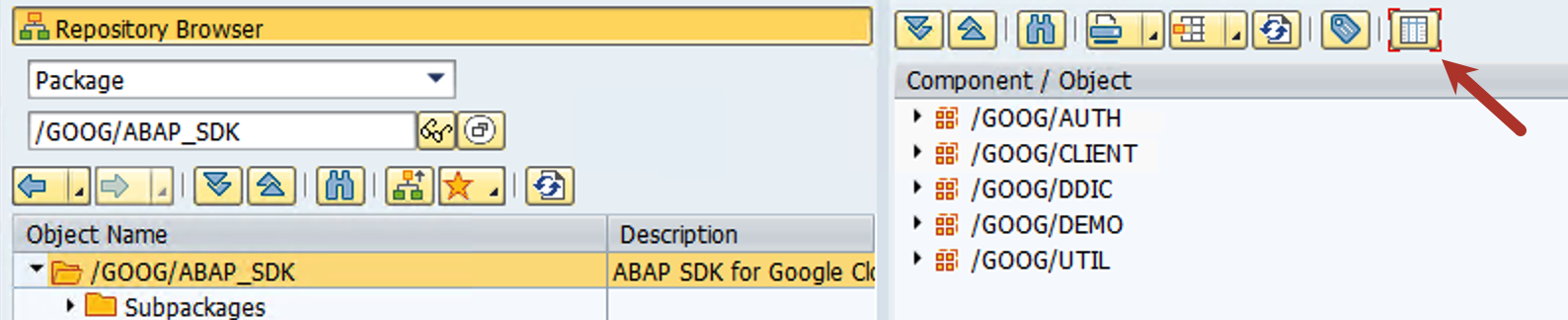
패키지 검사 결과 열의 녹색 체크 표시는 모든 객체가 패키지 검사를 통과했음을 나타냅니다.
- SAP GUI에서 트랜잭션 코드
SAP 보안 설정 구성
ABAP SDK for Google Cloud를 Google Cloud API에 안전하게 연결하려면 다음 단계를 따르세요.
TLS/SSL 인증서 설정
필요한 Google 인증서를 다운로드하고 STRUST로 가져옵니다.
Google 서비스에 연결하려면 Google Trust Services 권장사항을 따르세요. 최소한 Google Trust Services 저장소에서 모든 루트 CA 인증서를 다운로드해야 합니다.
최신 신뢰할 수 있는 루트 CA 인증서를 사용하고 있는지 확인하려면 6개월마다 시스템의 루트 인증서 저장소를 업데이트하는 것이 좋습니다. Google은 Google Trust Services에서 신규 및 삭제된 루트 CA 인증서를 발표합니다. 자동 알림을 받으려면 Google Trust Services에서 RSS 피드를 구독하세요.
PEM및DER은 일반적으로 사용되는 인증서 형식입니다. SAP 시스템과 호환되는 형식으로 인증서를 다운로드할 수 있습니다. 필요한 형식을 사용할 수 없는 경우 SAP Note 2755238 - How to convert a certificate into the appropriate format with OpenSSL을 참조하여 인증서를 필요한 형식으로 변환합니다.SAP GUI에서 트랜잭션 코드
STRUST을 입력합니다.변경 모드로 전환합니다.
SSL 클라이언트(표준)를 더블클릭합니다.
인증서 > 가져오기를 클릭한 후 Google Trust Services 저장소에서 다운로드한 인증서를 가져옵니다.
녹색 체크표시가 있는 버튼을 클릭합니다.
수정 > 인증서 목록에 추가를 클릭합니다. 오른쪽 하단 패널의 인증서 영역에 인증서 정보가 표시되는지 확인합니다.
항목을 저장합니다.
SAP에서 인증서를 STRUST에 가져오는 방법에 대한 자세한 내용은 SAP Note 3238733 - How to Import a Certificate Into a STRUST PSE's Certificate List In a NetWeaver AS ABAP를 참조하세요.
인터넷 통신 관리자(ICM)에서 HTTP 및 HTTPS 포트 검증
Google Cloud에서 호스팅되는 SAP 시스템의 경우 VM 메타데이터는 HTTP 포트를 통해서만 액세스할 수 있는 메타데이터 서버에 저장됩니다. 인증하려면 HTTP 포트를 활성화해야 합니다. 따라서 SAP 시스템이 Compute Engine VM 인스턴스에서 호스팅되는 경우 VM 메타데이터에 액세스하고 인증을 사용 설정하도록 HTTP 포트가 활성 상태인지 확인해야 합니다. 또한 HTTPS 포트가 후속 API 호출에 대해 활성 상태인지 확인해야 합니다.
SAP 시스템이 Google Cloud외부에서 호스팅되는 경우 HTTP 포트를 활성화하지 않아도 됩니다.
HTTP 및 HTTPS 포트의 유효성을 검사하려면 다음 단계를 따르세요.
- SAP GUI에서 트랜잭션 코드
SMICM을 입력합니다. - 메뉴 바에서 이동 > 서비스를 클릭합니다. Actv 열의 녹색 체크표시는 HTTP 및 HTTPS 포트가 활성 상태임을 나타냅니다.
HTTP 및 HTTPS 포트 구성에 대한 자세한 내용은 ICM에서 HTTP(S) 설정을 참조하세요.
아웃바운드 네트워크 이그레스 확인
SAP 애플리케이션 서버가 HTTPS를 통해 Google Cloud API에 연결해야 합니다.
- SAP 호스트 시스템에 대해 방화벽 규칙 및 프록시가 Compute Engine VM 인스턴스 외부의 서버에서 HTTPS 연결을 허용하는지 확인합니다. 자세한 내용은 VM 인스턴스 만들기 및 시작을 참조하세요.
- Google CloudAPI에 연결하기 위한 액세스가 네트워킹 관점에서 제한되지 않도록 해야 합니다.
Google Cloud API에 액세스하는 데 프록시 서버를 사용하는 경우 프록시의 허용 목록에 다음을 추가합니다.
*.googleapis.com*.
승인 관리
ABAP SDK for Google Cloud 특정 트랜잭션에 액세스하려면 사용자에게 SDK 승인 객체에 대한 액세스 권한을 부여해야 합니다. SDK 전송 파일에는 SDK 승인 객체 ZGOOG_SDK 및 승인 그룹 ZSGC가 포함됩니다.
SDK 트랜잭션에 액세스 권한을 부여하려면 다음 단계를 따르세요.
- SAP GUI에서 트랜잭션 코드
PFCG을 입력합니다. - SDK의 역할을 정의합니다.
- 승인 객체
ZGOOG_SDK에 대해 역할에 승인Activity 16에 대한 액세스 권한을 부여합니다.
SDK 구성 테이블에 대한 액세스를 제한하려면 다음 단계를 따르세요.
- SAP GUI에서 트랜잭션 코드
PFCG을 입력합니다. - SDK 구성 테이블에 대한 액세스 제한 역할을 정의합니다.
- 승인 객체
S_TABU_DIS에 대한 액세스를 제한하려면 승인 그룹ZSGC를 제외합니다.
보안 Google Cloud 설정
SAP 시스템이 Google Cloud에서 호스팅되는 경우 호스트 Compute Engine VM 인스턴스에서 다음을 구성합니다.
호스트 VM 인스턴스의 IAM 서비스 계정을 만듭니다. 자세한 내용은 서비스 계정 만들기를 참조하세요.
서비스 계정에
Service Account Token Creator역할을 부여합니다. 자세한 내용은 단일 역할 부여를 참조하세요.VM 인스턴스에 서비스 계정을 연결합니다. 또한 VM의 액세스 범위를
cloud-platform으로 설정하여 VM의 IAM 권한이 VM의 서비스 계정에 부여한 IAM 역할에 따라 완전히 결정되도록 합니다. 자세한 내용은 VM 만들기 및 서비스 계정 연결을 참조하세요.Google Cloud API에 액세스할 전용 IAM 서비스 계정을 만듭니다. 자세한 내용은 서비스 계정 만들기를 참고하세요.
API 기능에 액세스하는 데 필요한 IAM 역할을 서비스 계정에 부여합니다. Google Cloud API의 역할 요구사항을 이해하려면 개별 API 문서를 참조하고 최소 권한의 원칙을 따르세요. API별 사전 정의된 역할에 대한 자세한 내용은 IAM 기본 및 사전 정의된 역할 참조를 확인하세요.
인증 설정
Google Cloud API를 사용하려면 인증을 통해 본인 ID를 확인해야 합니다. Google Cloud 에 대한 인증 옵션 및 설정 단계는 인증을 참고하세요.
인증 설정을 완료했으면 빠른 시작을 사용하여 샘플 프로그램을 만들 수 있습니다.
ABAP SDK for Google Cloud 구성
이 섹션에서는 ABAP SDK for Google Cloud의 구성을 설명합니다.
엔드포인트 Google Cloud 지정
ABAP SDK for Google Cloud는 API 클라이언트 라이브러리 클래스를 사용하여 Google Cloud API를 호출할 때 API 엔드포인트를 지정하기 위한 다음과 같은 옵션을 제공합니다.
기본 엔드포인트
기본적으로 API 클라이언트 라이브러리 클래스의 생성자 메서드에는 지원되는 Google Cloud API의 HTTP 엔드포인트가 포함되어 있습니다. 이 클라이언트 라이브러리는 API 리소스에서 작업을 수행하기 위해 메서드를 호출할 때 이러한 엔드포인트를 사용합니다.
엔드포인트에 RFC 대상 사용
다음 기능을 사용해야 하는 경우 RFC 대상을 사용해서 Google Cloud에 대한 연결을 설정합니다.
- SAP 환경에서 프록시 서버를 사용하고 동일한 프록시 서버를 사용하여 Google Cloud에 HTTP 요청을 보내려는 경우
- VPC 네트워크에서 Private Service Connect 엔드포인트를 통해 SDK가 Google Cloud API에 액세스하도록 설정하려는 경우
- HTTP 압축을 사용하려는 경우
- API의 리전별 엔드포인트에 액세스하려는 경우
ABAP SDK for Google Cloud의 전송 파일에는 Google Cloud API 엔드포인트에 대한 다음 샘플 RFC 대상이 포함됩니다.
| 샘플 RFC 대상 이름 | 참고 |
|---|---|
GOOG_IAMCREDENTIALS |
이 RFC 대상은 IAM API를 타겟팅합니다. |
GOOG_OAUTH2_TOKEN |
이 RFC 대상은 토큰 기반 인증을 위해 Google Cloud 엔드포인트를 타겟팅합니다. |
GOOG_PUBSUB_V1 |
이 RFC 대상은 Pub/Sub API를 타겟팅합니다. |
GOOG_TRANSLATION_EU_V3 |
이 RFC 대상은 Cloud Translation v3 API를 타겟팅합니다. |
RFC 대상을 만들려면 다음 단계를 따르세요.
SAP GUI에서 트랜잭션 코드
SM59을 입력합니다.샘플 RFC 대상을 복사하여 새로운 RFC 대상을 만듭니다.
생성된 RFC 대상의 연결 유형이
G - HTTP connection to external server로 설정되었는지 확인합니다.기술 설정 탭으로 이동하여 다음 세부정보를 입력합니다.
- 대상 호스트: Google Cloud API 호스트 이름을 입력합니다.
예를 들어
translation.googleapis.com를 사용할 수 있습니다. - 경로 프리픽스: 리소스 경로를 입력합니다. 예를 들어
/language/translate/를 사용할 수 있습니다. 서비스 번호:
443을 입력합니다. 보안 통신에 사용되는 포트 번호입니다.RFC 대상을 만드는 데 필요한 Google Cloud API 관련 세부정보를 수집하려면 RFC 대상을 만들기 위한 세부정보 수집을 참고하세요.
- 대상 호스트: Google Cloud API 호스트 이름을 입력합니다.
예를 들어
로그온 및 보안 탭으로 이동하여 SSL 인증서 필드가 기본 SSL 클라이언트(표준) 옵션으로 설정되어 있는지 확인합니다.
선택사항: 프록시 설정을 구성하고 HTTP 압축을 사용 설정하고 Private Service Connect 엔드포인트를 지정할 수 있습니다.
변경사항을 저장합니다.
RFC 대상을 사용하여 Google Cloud API에 연결하려면 RFC 대상을 클라이언트 키에 매핑하는 서비스 매핑 테이블에서 RFC 대상을 구성해야 합니다. 서비스 매핑 테이블에 대한 자세한 내용은 /GOOG/SERVIC_MAP 테이블을 참고하세요.
RFC 대상을 만들기 위한 세부정보 수집
RFC 대상을 만드는 데 필요한 세부정보를 가져오려면 다음 단계를 따르세요.
-
SAP GUI에서 트랜잭션 코드
/GOOG/SDK_IMG를 실행합니다.또는 트랜잭션 코드
SPRO를 실행한 후 SAP 참조 IMG를 클릭합니다. - ABAP SDK for Google Cloud > 유틸리티 > Google Cloud 서비스의 RFC 설정 가져오기를 클릭합니다.
- Google Cloud 서비스 이름을 지정합니다.
- 실행을 클릭하여 세부정보를 확인합니다.
프록시 설정 구성
RFC 대상을 사용하여 Google Cloud에 연결할 때 SAP 환경에서 사용 중인 프록시 서버를 통해 SDK에서 통신을 라우팅할 수 있습니다.
프록시 서버를 사용하지 않거나 SAP 환경에 프록시 서버가 없는 경우 이 단계를 건너뛸 수 있습니다.
프록시 서버 설정을 구성하려면 다음 단계를 따르세요.
SAP GUI에서 트랜잭션 코드
SM59을 입력합니다.필수 API를 타겟팅하는 RFC 대상을 선택합니다.
기술 설정 탭으로 이동한 다음 HTTP 프록시 옵션 섹션에서 필드의 값을 입력합니다.
SDK를 사용하여 액세스하려는 API마다 프록시 서버 설정을 구성해야 합니다.
HTTP 압축 사용
RFC 대상을 사용하여 Google Cloud에 연결할 때 HTTP 압축을 사용 설정할 수 있습니다.
SAP 시스템이Google Cloud에서 실행 중이 아니면 HTTP 압축을 사용 설정하는 것이 좋습니다. HTTP 압축 시 압축 및 압축 해제 오버헤드가 발생할 수 있으므로 프로덕션 환경에서 HTTP 압축을 사용 설정하려면 먼저 테스트하고 환경 설정에 따른 이점을 비교합니다. SAP에서 제공하는 자세한 내용은 SAP Note 1037677 - HTTP compression compresses certain documents only를 참고하세요.
이 기능을 사용 설정하지 않으려면 이 단계를 건너뛰어도 됩니다.
HTTP 압축을 사용 설정하려면 다음을 수행하세요.
SAP GUI에서 트랜잭션 코드
SM59을 입력합니다.필수 API를 타겟팅하는 RFC 대상을 선택합니다.
특수 옵션 탭으로 이동합니다.
HTTP 버전 필드에 대해 HTTP 1.1을 선택합니다.
압축 필드에서 적절한 값을 선택합니다.
Private Service Connect 엔드포인트 지정
ABAP SDK for Google Cloud가 Private Service Connect 엔드포인트를 사용하여 Google Cloud API 및 IAM의 비공개 소비를 허용하도록 하려면 Google Cloud 프로젝트에서 이러한 엔드포인트를 만들고 각 RFC 대상에서 이를 지정합니다.
SDK가 계속 기본 공개 API 엔드포인트를 사용하여 Google Cloud API 및 IAM에 연결하도록 하려면 이 단계를 건너뜁니다.
Private Service Connect 엔드포인트를 사용하도록 SDK를 구성하려면 다음 단계를 수행합니다.
SAP GUI에서 트랜잭션 코드
SM59을 입력합니다.필요한 Google Cloud API와 IAM에 대한 새 RFC 대상을 만들었는지 확인합니다. 이러한 RFC 대상을 만드는 방법에 대한 지침은 RFC 대상 만들기를 참고하세요.
특정 Google Cloud API를 타겟팅하는 RFC 대상을 선택한 후 다음 단계를 완료합니다.
기술 설정 탭으로 이동합니다.
대상 호스트 필드에 대해 API 액세스를 위해 만든 Private Service Connect 엔드포인트 이름을 입력합니다.
서비스 번호 필드에서
443값이 지정되었는지 확인합니다.로그온 및 보안 탭으로 이동합니다.
SSL 인증서 필드에서 기본 SSL 클라이언트(표준) 옵션이 선택되어 있는지 확인합니다.
IAM을 타겟팅하는 RFC 대상을 선택한 후 다음 단계를 완료합니다.
기술 설정 탭으로 이동합니다.
대상 호스트 필드에 대해 IAM에 액세스하도록 만든 Private Service Connect 엔드포인트 이름을 입력합니다.
서비스 번호 필드에서
443값이 지정되었는지 확인합니다.로그온 및 보안 탭으로 이동합니다.
SSL 인증서 필드에서 기본 SSL 클라이언트(표준) 옵션이 선택되어 있는지 확인합니다.
IAM API 및 ABAP SDK for Google Cloud를 사용해 소비할 다른 API의 서비스 매핑 테이블을 구성합니다.
SAP GUI에서 트랜잭션 코드
/GOOG/SDK_IMG를 실행합니다.또는 트랜잭션 코드
SPRO를 실행한 후 SAP 참조 IMG를 클릭합니다.ABAP SDK for Google Cloud > 기본 설정 > 서비스 맵 구성을 클릭합니다.
새 항목을 클릭합니다.
IAM API 및 기타 API의 RFC 대상을 지정합니다(예:
Cloud Pub/Sub API v1).
| 필드 | 설명 |
|---|---|
| Google Cloud 키 이름 | 클라이언트 키 구성의 이름을 지정합니다. |
| Google 서비스 이름 | RFC 대상을 매핑하는 Google Cloud 서비스를 지정합니다. |
| RFC 대상 | RFC 대상 이름을 지정합니다. |
클라이언트 라이브러리 클래스가 인스턴스화되어 ABAP 소스 코드에서 Google Cloud API를 호출하는 데 사용될 때 SDK에서 서비스 매핑 테이블에 지정된 RFC 대상을 사용합니다.
애플리케이션 로깅
ABAP SDK for Google Cloud는 애플리케이션 로그를 작성하기 위해 삽입된 로깅 프레임워크가 함께 제공됩니다. 로그 객체 ZGOOG 및 하위 객체 ZABAP_SDK는 로그 구성의 기본 객체로 사용할 수 있는 SDK 전송 파일과 함께 제공됩니다. 자체 커스텀 로그 객체와 하위 객체를 SDK 로깅 프레임워크에 추가할 수도 있습니다.
SLG1 트랜잭션을 사용하여 표준 SAP 애플리케이션 로그를 볼 수 있습니다.
자세한 내용은 Logging을 참고하세요.
SDK와 함께 제공된 로그 객체 및 하위 객체를 사용하여 로깅 구성
SDK와 함께 제공되는 로그 객체 ZGOOG 및 하위 객체 ZABAP_SDK를 로그 구성의 기본 객체로 사용할 수 있습니다.
로깅을 구성하려면 다음 단계를 따르세요.
SAP GUI에서 트랜잭션 코드
/GOOG/SDK_IMG를 실행합니다.또는 트랜잭션 코드
SPRO를 실행한 후 SAP 참조 IMG를 클릭합니다.ABAP SDK for Google Cloud > 기본 설정 > Logging 프레임워크 구성을 클릭합니다.
새 항목을 클릭합니다.
다음 필드에 값을 입력합니다.
필드 설명 객체 ZGOOG를 입력합니다.하위 객체 ZABAP_SDK를 입력합니다.로그 수준 최소 로그 수준을 지정합니다. 지원되는 값은 다음과 같습니다.
I: 정보, 경고, 오류W: 경고 및 오류E: 오류만
대부분의 로그 메시지가 로깅되도록 로그 수준을
I로 설정하는 것이 좋습니다.보관 로그가 보관되는 일수를 지정합니다. 종료일 이 로그 구성이 활성화되는 종료일을 지정합니다. 기본 종료일은 9999/12/31입니다.기본값 이 로그 구성을 기본값으로 설정하려면 체크박스를 선택합니다.
커스텀 로그 객체 추가
자체 커스텀 로그 객체와 하위 객체를 SDK 로깅 프레임워크에 추가할 수도 있습니다.
커스텀 로그 객체 및 하위 객체를 추가하려면 다음 단계를 따르세요.
SAP GUI에서 트랜잭션 코드
/GOOG/SDK_IMG를 실행합니다.또는 트랜잭션 코드
SPRO를 실행한 후 SAP 참조 IMG를 클릭합니다.ABAP SDK for Google Cloud > 기본 설정 > Logging 프레임워크 구성을 클릭합니다.
새 항목을 클릭합니다.
다음 필드에 값을 입력합니다.
필드 설명 객체 로그 객체의 이름을 입력합니다. 하위 객체 로그 하위 객체의 이름을 입력합니다. 로그 수준 최소 로그 수준을 지정합니다. 사용할 수 있는 값은 다음과 같습니다.
I: 정보, 경고, 오류W: 경고 및 오류E: 오류만
대부분의 로그 메시지가 로깅되도록 로그 수준을
I로 설정하는 것이 좋습니다.보관 로그가 보관되는 일수를 지정합니다. 종료일 로그 구성이 활성화 상태로 유지되는 기간의 종료일입니다. 기본 종료일은 9999/12/31입니다.기본값 기본 로그 구성인지 여부를 지정합니다.
커스텀 로그 객체 및 하위 객체를 기본 로깅 구성으로 설정해야 하는 경우 현재 기본 항목의 기본값 필드를 선택 해제한 후 기본값으로 설정해야 할 새 항목의 기본값 필드를 선택해야 합니다.
언제든지 로그 구성 하나만 기본 항목으로 유지할 수 있습니다.
커스텀 로그 객체와 하위 객체를 기본값으로 설정하지 않고 사용할 수도 있습니다. 이렇게 하려면 로깅 프레임워크에서 커스텀 로그 객체 및 하위 객체를 만든 후 API 클라이언트 스텁을 인스턴스화할 때 로그 객체 및 하위 객체를 전달해야 합니다. 자세한 내용은 Logging을 참고하세요.
로그 구성이 더 이상 필요하지 않으면 사용 중지할 수 있습니다.
로그 구성을 사용 중지하려면 다음 단계를 따르세요.
SAP GUI에서 트랜잭션 코드
/GOOG/SDK_IMG를 실행합니다.또는 트랜잭션 코드
SPRO를 실행한 후 SAP 참조 IMG를 클릭합니다.ABAP SDK for Google Cloud > 기본 설정 > Logging 프레임워크 구성을 클릭합니다.
종료일 필드를 과거 날짜로 설정합니다.
ABAP SDK for Google Cloud의 키 구성 테이블
이 섹션에서는 ABAP SDK for Google Cloud 내의 구성 테이블을 자세히 설명합니다.
/GOOG/CLIENT_KEY 테이블
인증 및 연결 관련 구성을 위해 ABAP SDK for Google Cloud는 /GOOG/CLIENT_KEY 테이블을 사용합니다. /GOOG/CLIENT_KEY 테이블에서 인증 방법에 대한 세부정보를 사용하여 클라이언트 키를 구성합니다. 인증 방법 및 관련 클라이언트 키 구성에 대한 자세한 내용은 인증을 참조하세요.
/GOOG/CLIENT_KEY 테이블을 보려면 다음 단계를 따르세요.
SAP GUI에서 트랜잭션 코드
/GOOG/SDK_IMG를 실행합니다.또는 트랜잭션 코드
SPRO를 실행한 후 SAP 참조 IMG를 클릭합니다.ABAP SDK for Google Cloud > 기본 설정 > 클라이언트 키 구성을 클릭합니다.
다음 표에서는 클라이언트 키 테이블 필드에 대해 설명합니다.
| 필드 | 데이터 유형 | 길이 | 설명 |
|---|---|---|---|
| Google Cloud 키 이름 | CHAR | 20 | 클라이언트 키 구성의 이름입니다. 예를 들면 CLIENT_KEY_API_KEY입니다. |
| Google Cloud 서비스 계정 이름 | CHAR | 255 | 이메일 주소 형식의 서비스 계정 이름입니다. |
| Google Cloud 범위 | CHAR | 255 | API 액세스 범위, https://www.googleapis.com/auth/cloud-platform입니다.
이 액세스 범위는 호스트 VM의 모든 Cloud API에 대한 전체 액세스 허용 설정에 해당합니다.
|
| 프로젝트 ID | CHAR | 255 | 대상 API가 포함된 Google Cloud 프로젝트의 ID입니다. |
| 명령어 이름 | CHAR | 18 | OS 명령어 이름입니다. 일반적으로 이 필드는 비워둡니다. |
| 승인 클래스 | CHAR | 30 | Google Cloud와의 통신에 사용할 승인 클래스입니다. |
| 토큰 캐싱 | CHAR | 1 | Google Cloud 에서 검색한 액세스 토큰이 캐시될지 여부를 결정하는 플래그입니다. Google Cloud에 대한 연결을 구성하고 테스트한 후 토큰 캐싱을 사용 설정하는 것이 좋습니다. 토큰 캐싱에 대한 자세한 내용은 토큰 캐싱 사용 설정을 참고하세요. |
| 토큰 새로고침 시간(초) | INT4 | 10 | 액세스 토큰이 만료되기 전에 새로고침해야 하는 시간(초)입니다.
1~3599까지 값을 지정하면 기본 만료 시간인 3500초가 재정의됩니다. 0을 지정하면 SDK에 기본값이 사용됩니다.
기본값은 3500입니다. |
| 승인 매개변수 1 | CHAR | 255 | 특정 상황에 구성이 필요한 추가 승인 매개변수입니다. 일반적으로 이 필드는 비워둡니다. |
| 승인 매개변수 2 | CHAR | 255 | 특정 상황에 구성이 필요한 추가 승인 매개변수입니다. 일반적으로 이 필드는 비워둡니다. |
/GOOG/SERVIC_MAP 테이블
ABAP SDK for Google Cloud는 서비스 구성을 RFC 대상에 매핑하기 위해 /GOOG/SERVIC_MAP 테이블을 사용합니다.
이 테이블에는 인증 방법에 따라 몇 가지 필수 항목 및 권장 항목이 포함되어 있습니다.
/GOOG/SERVIC_MAP 테이블을 보려면 다음 단계를 따르세요.
SAP GUI에서 트랜잭션 코드
/GOOG/SDK_IMG를 실행합니다.또는 트랜잭션 코드
SPRO를 실행한 후 SAP 참조 IMG를 클릭합니다.ABAP SDK for Google Cloud > 기본 설정 > 서비스 매핑 구성을 클릭합니다.
다음 표에서는 서비스 매핑 테이블 필드에 대해 설명합니다.
| 필드 | 데이터 유형 | 길이 | 설명 |
|---|---|---|---|
| Google Cloud 키 이름 | CHAR | 20 | 클라이언트 키 구성의 이름입니다. |
| Google 서비스 이름 | CHAR | 255 | Google Cloud 서비스의 이름입니다. 서비스를 찾으려면 검색 도움말을 사용합니다. |
| RFC 대상 | CHAR | 32 | RFC 대상의 이름입니다. 관련 RFC 대상을 찾으려면 검색 도움말을 사용합니다. |
검색 도움말
필드에 사용 가능한 값을 찾으려면 다음 스크린샷에 표시된 것처럼 아이콘을 클릭합니다.

/GOOG/LOG_CONFIG 테이블
애플리케이션 로그를 작성하기 위해 ABAP SDK for Google Cloud는 /GOOG/LOG_CONFIG 테이블을 사용합니다.
/GOOG/LOG_CONFIG 테이블을 보려면 다음 단계를 따르세요.
SAP GUI에서 트랜잭션 코드
/GOOG/SDK_IMG를 실행합니다.또는 트랜잭션 코드
SPRO를 실행한 후 SAP 참조 IMG를 클릭합니다.ABAP SDK for Google Cloud > 기본 설정 > Logging 프레임워크 구성을 클릭합니다.
다음 표에서는 로깅 구성 테이블 필드를 설명합니다.
| 필드 | 설명 |
|---|---|
| 객체 | 로그 객체의 이름입니다. |
| 하위 객체 | 로그 하위 객체의 이름입니다. |
| 로그 수준 | 최소 로그 수준을 표시합니다. 사용할 수 있는 값은 다음과 같습니다.
|
| 보관 | 로그가 보관되는 일수입니다. 보관 기간이 지난 후 |
| 종료일 | 로그 구성이 활성화 상태로 유지되는 기간의 종료일입니다.
기본 종료일은 9999/12/31입니다.
|
| 기본값 | 기본 로그 구성인지 여부를 나타냅니다. |
| 변경한 사용자 | 로그 구성을 변경한 사용자 이름입니다. |
| 변경일 | 로그 구성이 변경된 날짜입니다. |
| 변경 시간 | 로그 구성이 변경된 시간입니다. |
토큰 캐싱
단기간 동안 여러 API 메서드 호출을 수행하는 대량의 호출 사용 사례에서 SDK가 사용되는 경우 클라이언트 키 구성이 Google CloudAPI에 액세스하기 위해 가져오는 액세스 토큰 또는 API 키에 대한 캐싱을 사용 설정합니다.
토큰 캐싱을 사용 설정하면 액세스 토큰 또는 API 키가 만료되거나 취소될 때까지 재사용되어 새 액세스 토큰 또는 API 키를 검색하기 위한 HTTP 호출 수가 줄어듭니다.
토큰 캐싱을 사용 설정하려면 클라이언트 키 테이블에서 토큰 캐싱 플래그를 선택합니다.
토큰 캐싱을 사용 설정하면 클라이언트 키 테이블의 토큰 새로고침 시간(초) 필드에 설정된 기간 동안 액세스 토큰이 애플리케이션 서버의 공유 메모리에 캐시됩니다.
토큰 새로고침 시간(초)이 지정되지 않거나 0으로 설정된 경우 액세스 토큰은 고급 설정에서 CMD_SECS_DEFLT 매개변수에 지정된 값으로 캐시됩니다.
캐시된 액세스 토큰 삭제
토큰 캐싱이 사용 설정되고 ABAP SDK for Google Cloud가 관련 API에 액세스하는 데 사용하는 서비스 계정에 할당된 역할을 업데이트하면 업데이트된 역할에 해당하는 새 액세스 토큰이 기존의 캐시된 토큰이 만료된 후에만 검색됩니다. 이러한 경우 액세스 토큰을 수동으로 삭제할 수 있습니다.
캐시된 액세스 토큰을 삭제하려면 다음을 실행하세요.
SAP GUI에서 트랜잭션 코드
/GOOG/SDK_IMG를 실행합니다.또는 트랜잭션 코드
SPRO를 실행한 후 SAP 참조 IMG를 클릭합니다.ABAP SDK for Google Cloud > 유틸리티 > 캐시 삭제를 클릭합니다.
적절하게 옵션을 선택합니다.
- 공유 메모리 영역 지우기: 전체 캐시를 지웁니다.
- 메모리에서 인스턴스 삭제: 특정 인스턴스의 캐시된 액세스 토큰을 삭제합니다. 이 옵션을 사용할 때는 인스턴스 이름도 지정합니다.
보고서를 실행합니다.
Google Cloud API의 IAM 역할 찾기
최소 권한 원칙을 구현하기 위해서는 ABAP 프로그램에서 사용하려는Google Cloud API에 대해 적합한 IAM 역할이 무엇인지 확인하는 것이 중요합니다. 필요한 역할만 부여하여 서비스 계정의 액세스를 제한할 수 있습니다. SDK 내에 통합된 Role Finder 유틸리티를 사용하면 다양한 Google Cloud API와 연결된 IAM 역할을 편리하게 식별할 수 있습니다.
IAM 역할을 찾으려면 다음 단계를 따르세요.
SAP GUI에서 트랜잭션 코드
/GOOG/SDK_IMG를 실행합니다.또는 트랜잭션 코드
SPRO를 실행한 후 SAP 참조 IMG를 클릭합니다.ABAP SDK for Google Cloud > 유틸리티 > API 관련 역할 가져오기를 클릭합니다.
또는 트랜잭션 코드
/GOOG/ROLE_FINDER를 실행하여 Role Finder 유틸리티에 액세스할 수 있습니다.클라이언트 키 필드에
/GOOG/CLIENT_KEY테이블에 구성된 유효한 클라이언트 키 이름을 입력합니다.Google 서비스 이름 필드에 IAM 역할을 확인해야 하는 Google Cloud API를 지정합니다.
선택적으로 IAM 역할 내에서 연결된 IAM 권한을 보려면 전체 세부정보 필드를 선택합니다.
실행을 클릭합니다. IAM 역할이 표시됩니다.
고급 설정
원하는 경우 /GOOG/SDK_PARAM 테이블에서 SDK의 고급 설정 매개변수를 수정할 수 있습니다. 이 매개변수 값은 시스템 수준에서 적용되며 모든 SDK 구성요소에서 공통적으로 사용됩니다.
SDK에서 내부적으로 이러한 매개변수의 기본값을 적용합니다. 기본값의 재정의를 원하는 경우에만 고급 설정을 사용합니다.
새 값이 성능에 미치는 영향에 대한 포괄적인 분석을 마친 후에만 고급 설정 매개변수를 수정하는 것이 좋습니다. 새로운 고급 설정이 오류 및 성능 문제를 일으키지 않는지 확인할 책임은 사용자에게 있습니다.
고급 설정 매개변수를 수정하려면 다음 단계를 따르세요.
SAP GUI에서 트랜잭션 코드
/GOOG/SDK_IMG를 실행합니다.또는 트랜잭션 코드
SPRO를 실행한 후 SAP 참조 IMG를 클릭합니다.ABAP SDK for Google Cloud > 기본 설정 > 매개변수 구성을 클릭합니다.
새 항목을 클릭합니다.
표시된 행에서 다음 설정을 지정합니다.
- 매개변수 이름 필드에 매개변수의 이름을 입력합니다. 매개변수 설명이 자동으로 채워집니다.
- 매개변수 값 필드에 값을 입력합니다.
고급 설정 매개변수에 대해 알아보려면 고급 설정 매개변수를 참조하세요.
새 항목을 저장합니다.
고급 설정 매개변수
다음 표에는 ABAP SDK for Google Cloud의 고급 설정 매개변수가 나와 있습니다.
| 매개변수 이름 | 설명 | 기본값 | 유효한 값 |
|---|---|---|---|
CMD_SECS_DEFLT |
토큰 캐싱을 사용 설정한 경우 캐시된 토큰이 만료되는 시간(초)입니다. | 3500 | 값은 1부터 3599까지여야 합니다. |
ABAP SDK for Google Cloud 업데이트
Google Cloud 는 ABAP SDK for Google Cloud의 새 버전을 전송 파일로 제공합니다. ABAP SDK for Google Cloud를 업데이트하려면 SDK 전송 파일을 SAP NetWeaver로 가져와야 합니다.
ABAP SDK for Google Cloud의 전송 파일을 SAP 환경으로 가져오는 중에 SAP의 전송 검토 또는 가져오기 대기열 관리와 같은 문제가 발생하면 Cloud Customer Care에 문의하여 도움을 받으세요. 고객 관리에 문의하는 방법에 대한 자세한 내용은 Google Cloud기반 SAP 지원 받기를 참고하세요.
ABAP SDK for Google Cloud를 업데이트하려면 다음 단계를 따르세요.
SAP 환경에서 다음을 수행합니다.
- ABAP SDK for Google Cloud의 기존 API 클라이언트 스텁을 사용하는 백그라운드 작업을 중지합니다.
- SAP용 BigQuery Toolkit 구성요소를 사용하는 애플리케이션을 중지합니다. 예를 들어 SAP용 BigQuery 툴킷을 사용하는 일괄 작업을 실행 중인 경우 작업을 중지합니다.
다운로드 포털에서 전송 파일이 포함된 설치 패키지를 다운로드합니다.
다음 SDK 전송 파일을 SAP Server 전송 가져오기 디렉터리에 복사합니다.
SDK를 버전
1,1.5또는1.6에서 최신 버전으로 업데이트하는 경우 다음 전송 파일을 복사합니다./usr/sap/trans/cofiles/K900461.GM1/usr/sap/trans/data/R900461.GM1이러한 전송 파일은 지원 중단된 ABAP SDK for Google Cloud의 기능과 관련된 아티팩트를 제거합니다. 추가, 개선사항, 지원 중단된 기능에 관한 자세한 내용은 ABAP SDK for Google Cloud 의 온프레미스 또는 모든 클라우드 버전의 새로운 기능을 참고하세요.
SDK를 버전
1.7이상에서 최신 버전으로 업데이트하는 경우 이러한 전송 파일 가져오기를 건너뛰어도 됩니다.
핵심 ABAP SDK for Google Cloud 기능을 가져오려면 다음 전송 파일을 복사해야 합니다.
/usr/sap/trans/cofiles/K900457.GM1/usr/sap/trans/data/R900457.GM1이러한 전송 파일에는 클라이언트 라이브러리 클래스, 솔루션 및 액셀러레이터, 토큰, API 키, 워크로드 아이덴티티 제휴의 인증 클래스가 포함됩니다.
OAuth 2.0 클라이언트 사용자 인증 정보로 인증하려면 다음 전송 파일을 복사하세요.
/usr/sap/trans/cofiles/K900459.GM1/usr/sap/trans/data/R900459.GM1이러한 전송 파일은 OAuth 2.0 클라이언트 사용자 인증 정보 기반 인증 이외의 추가 기능을 제공하지 않습니다. OAuth 2.0 클라이언트 사용자 인증 정보 기반 인증의 경우 먼저 핵심 ABAP SDK for Google Cloud 기능의 전송 파일을 가져온 후 OAuth 2.0 클라이언트 사용자 인증 정보의 전송 파일을 가져옵니다.
OAuth 2.0 클라이언트 사용자 인증 정보를 사용하려면 SAP 시스템에서 OAuth 2.0을 지원해야 합니다. OAuth 2.0을 지원하는 SAP 시스템에 대한 정보는 SAP Note 3041322 - OAuth 2.0 Client: Downport of grant type Client Credentials(OAuth 2.0 클라이언트: 권한 부여 유형 클라이언트 사용자 인증 정보의 다운포트)를 참조하세요.
SAP 시스템으로 전송 파일을 가져오려면 SAP GUI에서 트랜잭션 코드
STMS_IMPORT또는STMS를 사용하세요.가져오기 및 객체 활성화가 성공했는지 검사한 후 백그라운드 작업을 다시 시작합니다.
사용량 측정항목
ABAP SDK for Google Cloud의 온프레미스 버전 또는 모든 클라우드 버전은 Google Cloud 개인정보처리방침('수집하는 서비스 데이터' 단락)에 따라 사용자 지원을 위해 사용량 측정항목을 수집하고 Google에 전송합니다. 이러한 사용량 측정항목은 Google Cloud API가 ABAP SDK for Google Cloud에서 호출될 때마다 수집됩니다.
SDK가 수집하는 사용량 측정항목은 다음과 같습니다.
- 인증 방법: Google Cloud 서비스 호출에 사용되는 인증 방법에 대한 정보입니다.
- ABAP SDK 버전: 온프레미스 버전 또는 클라우드 버전 ABAP SDK for Google Cloud의 버전 번호입니다.
- SAP_ABA 출시 버전: SAP_ABA 소프트웨어 구성요소의 버전입니다.
- 모듈 식별자(ABAP용 Vertex AI SDK에 대해서만 수집됨): 벡터 검색과 같이 SDK 내에서 사용되는 모듈 또는 기능의 이름입니다.
라이선스
ABAP SDK for Google Cloud의 온프레미스 또는 클라우드 버전은 서비스별 약관(https://cloud.google.com/terms/service-terms)을 비롯한 Google Cloud 플랫폼의 사용에 적용되는 약관 하에 '소프트웨어'로서 이용할 수 있게 되어 있습니다. 서비스별 약관의 일반성을 제한하지 않고 Google의 명시적인 서면 승인 없이 ABAP SDK for Google Cloud를 수정하거나 배포할 수 없습니다.
ABAP SDK for Google Cloud 소프트웨어는 무료로 제공됩니다. Google Cloud Google Cloud Platform 사용에 적용되는 계약에 따라 Cloud Translation API 및 Pub/Sub API와 같은 다른 '소프트웨어' 및 '서비스'를 사용하면 비용이 발생할 수 있습니다.
ABAP SDK for Google Cloud에는 SAP 소프트웨어에 대한 라이선스가 포함되지 않으므로 SAP 소프트웨어에 대해 적절한 라이선스를 별도로 조달해야 합니다.
언어 지원
ABAP SDK for Google Cloud는 영어(EN)만 지원합니다.
이 SDK에서는 기본적으로 영어(EN)가 중국어(CH), 프랑스어(FR), 독일어(DE), 일본어(JA), 포르투갈어(PT), 러시아어(RU)와 같은 SAP 로그온 언어로 사용됩니다.
SDK로 작업할 때 발생할 수 있는 오류 메시지는 현재 시스템 언어와 상관없이 영어로 생성됩니다.
지원 수명 주기
Google Cloud 는 Google Cloud 기반 SAP 출시 노트 페이지 Google Cloud에 이전 주 버전의 지원 중단 알림을 게시한 후 최소 12개월 동안 ABAP SDK for Google Cloud의 현재 주 버전을 지원하고 유지보수합니다.
지원 받기
ABAP SDK for Google Cloud 문제를 해결하는 데 도움이 필요한 경우 다음을 수행하세요.
Cloud 포럼에서 커뮤니티에 질문하고 ABAP SDK for Google Cloud에 대해 논의합니다.
사용 가능한 모든 진단 정보를 수집하여 Cloud Customer Care에 문의합니다. Cloud Customer Care 문의 정보는 Google Cloud기반 SAP 지원 받기를 참조하세요.

